Установка MC (Midnight Commander) на WD MyBook Live
Рубрика: Без рамки -> Linux -> Администрирование
Метки: linux | OpenSource | soft | WD | железо | инструменты
Просмотров: 11152
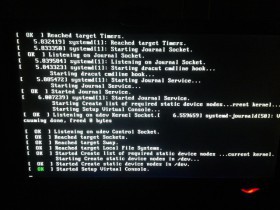
Уже два года в качестве домашнего файлового хранилища использую WD MyBook Live с 2 террабайтами на борту. Гаджет в свое время стоил относительно вменяемых денег и я решил его прикупить. Теперь могу смело сказать, что потраченные деньги он вполне оправдал. Девайс не отличается скоростью, но с возложенными на него задачами справляется на “хорошо”. А что мне требуется от хранилища? Совсем немного. Как минимум оно должен уметь: загружать файлы из сети HTTP/Torrent; поддерживать установку софта (DLNA клиент, WEB-сервер и т.д.).
У WD MyBook Live в качестве ОС используется кастрированный Debian, но это ничуть не сказывается на установке софта. Все необходимые мне вещи установились без проблем. Точней, устанавливались.
Последнее обновление прошивки
Прошлой весной я решил обновить прошивку у WD MyBook LIve и совершенно забыл перед этим настроить окружение Chroot. В результате слетел весь установленный софт. Немного поматерился, но делать было нечего. Пришлось все перенастраивать. Большинство программ (Torrent-клиент, DLNA-сервер) установились без каких-либо проблем. Трудности возникли с такой мелочью как MC (Midnight Commander) и Apache.
При традиционном способе установки - “apt-get install mc”, менеджер пакетов просил разрешение на установку зависимостей. Я согласился и в результате мой гаджет превратился в кирпич. Файлы не пострадали, но пришлось помудохаться с восстановлением и повторной настройкой софта.
Установив в очередной раз необходимый софт, я забил на MC с Apache. Подумал, что пусть гаджет лучше работает как есть, чем я убью несколько часов на решение этой проблемы. Прошел год. Количество загруженных в папку загрузки перевалило все мыслимые и не мыслимые пределы. Срочно требовалось навести порядок и тут без файлового менеджера уже не обойтись.
Устанавливаем MC на WD MyLive Book
Экспериментировать с “apt-get” мне не хотелось, поэтому я сразу отправился на официальный форум. Немного поюзав поиск, смог найти альтернативное и самое главное рабочее решение. Итак, выполняем несколько простых шагов:
Подключаемся к WD My Live Book посредством SSH. Для этого берем Putty или используем встроенный в ОС клиент (для пользователей OSX и Linux).
Загружаем и выполняем скрипт:
wget http://mybookworld.wikidot.com/local--files/optware/setup-mybooklive.sh sh setup-mybooklive.sh
3. Выполняем две команды для проверки возможности использования ipkg из любой директории:
echo "export PATH=$PATH:/opt/bin:/opt/sbin" >> /root/.bashrc echo "export PATH=$PATH:/opt/bin:/opt/sbin" >> /etc/profile
4. Закрываем сессию в SSH клиенте (очень важно) и подключаем заново. После повторного подключения вбиваем несколько команд и получаем готовый к использованию MC:
ipkg update ipkg install mc